Maison >Tutoriel système >Série Windows >Comment résoudre le problème du décalage de jeu dans Windows 10
Comment résoudre le problème du décalage de jeu dans Windows 10
- 王林avant
- 2024-01-03 22:23:581646parcourir
Après la mise à niveau de nos ordinateurs vers le système d'exploitation Win10, pour certains joueurs, leurs systèmes se bloquent et se bloquent encore souvent lorsqu'ils jouent à des jeux. Pour ce genre de problème, je pense que cela peut être dû à des problèmes de compatibilité de notre ordinateur, ou à des problèmes de mémoire qui provoquent le blocage du jeu. Jetons un coup d'œil à la façon dont l'éditeur a procédé pour les étapes spécifiques de la solution ~ J'espère que cela pourra vous aider.

Comment résoudre le problème du décalage du jeu dans Win10
1. Il n'est pas nécessaire que le pilote soit la dernière version. Souvent, les nouveaux pilotes peuvent ne pas convenir aux jeux. Assurez-vous que le pilote est le public le plus stable. version du pilote.
2. Revenez au système avant la mise à jour
1. Utilisez le raccourci + pour ouvrir, recherchez et cliquez pour entrer
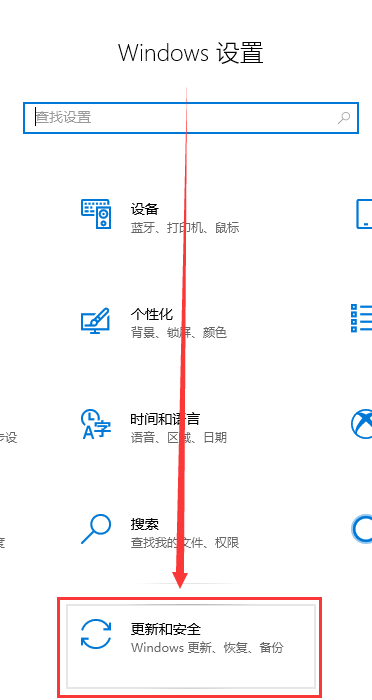
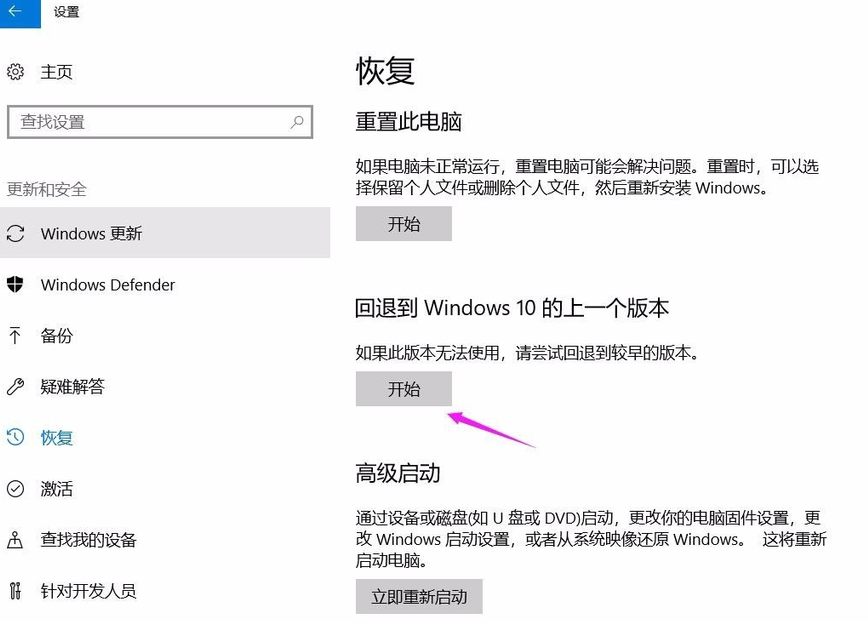
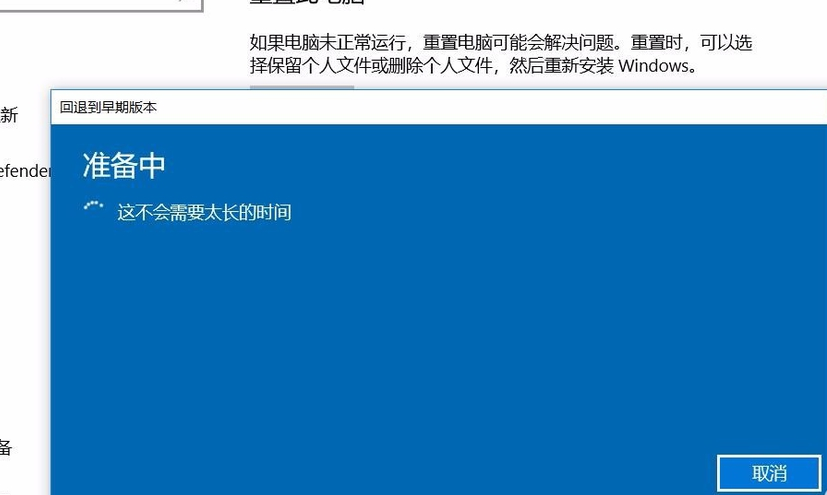
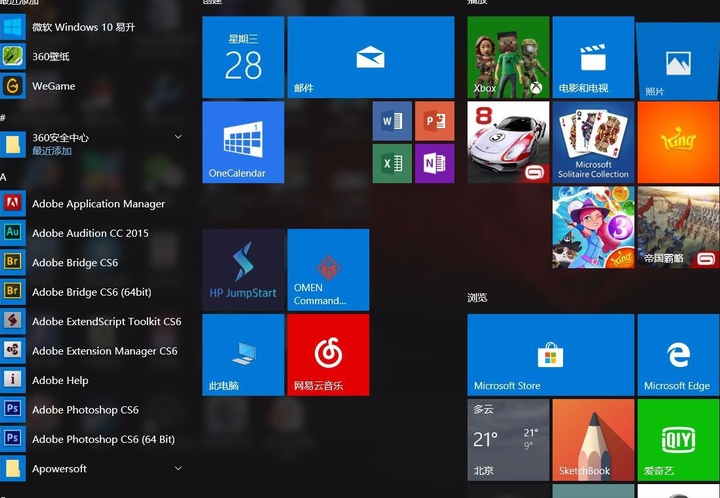
, recherchez et cliquez pour entrer
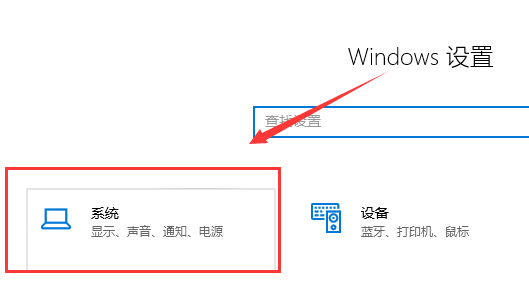
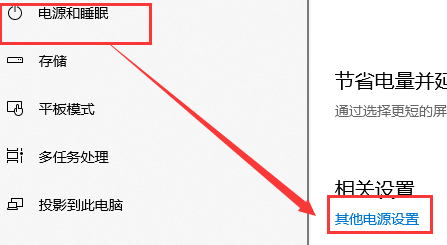 sur le côté droit
sur le côté droit
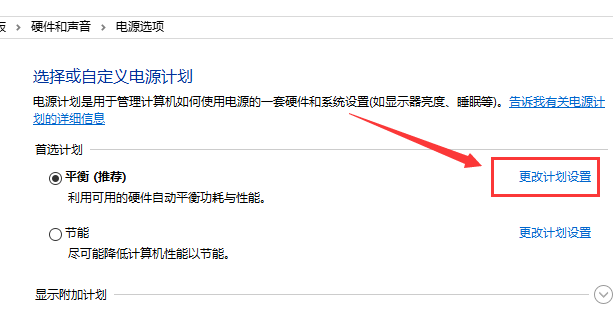
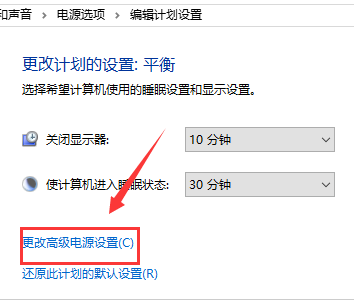
4. Si l'utilisation de votre carte graphique et de votre mémoire vidéo est élevée, cela signifie que la carte graphique a du mal. Il est préférable de la réduire. la résolution et désactivez l’anticrénelage pour les effets spéciaux.
Plus d'informations sur les jeux sur Win10 :
>>>Comment résoudre le problème de crash de CG lors de la lecture de The Witcher 3 sur Win10
>>>Le décalage du jeu Left 4 Dead 2 sur Win10 Chutes d'image>>> Interférence dans la méthode de saisie du jeu Win10Ce qui précède est le contenu détaillé de. pour plus d'informations, suivez d'autres articles connexes sur le site Web de PHP en chinois!
Articles Liés
Voir plus- Conseils d'optimisation des performances du site Web Laravel
- Optimisation des performances SQL
- Quelles sont les méthodes d'optimisation des performances front-end ?
- Explication détaillée de l'optimisation des performances de l'insertion SQL par lots MySQL
- Les notes de haute qualité sont ici ! À propos de l'optimisation des performances PHP7

